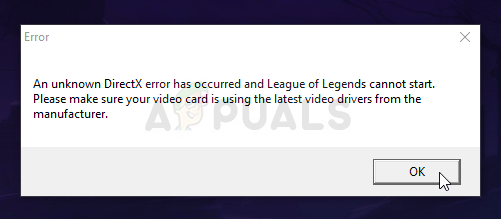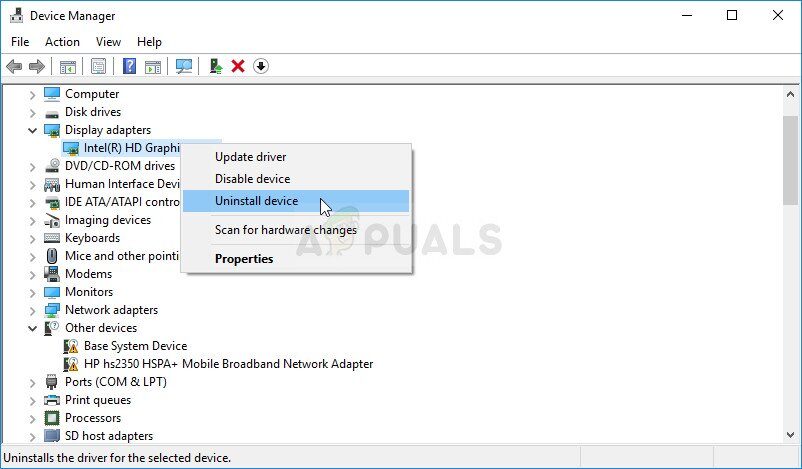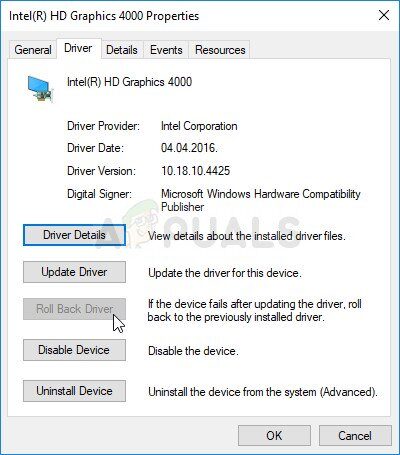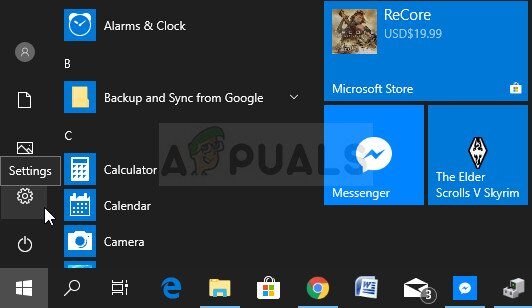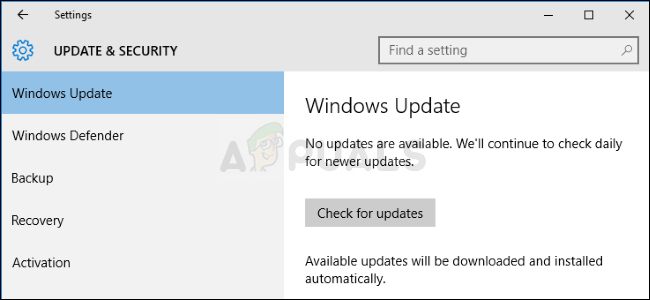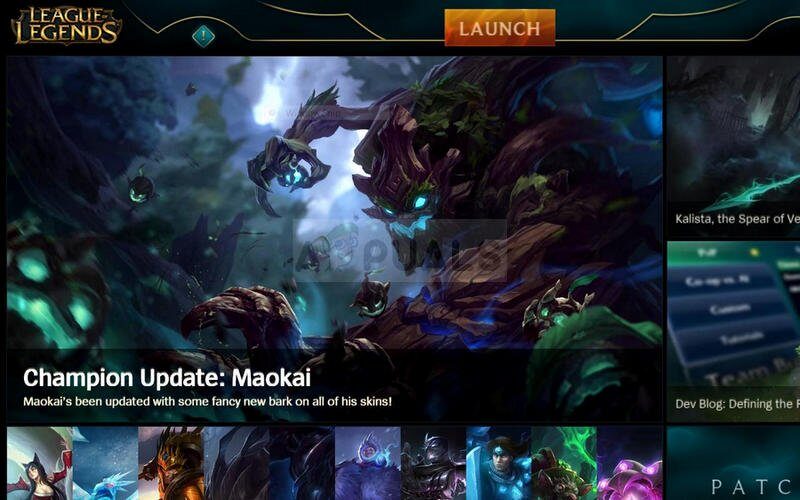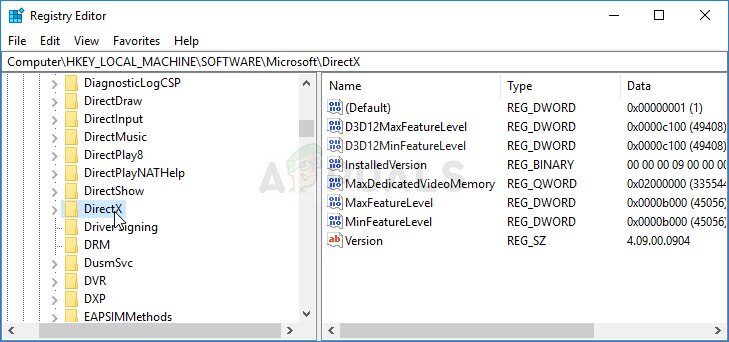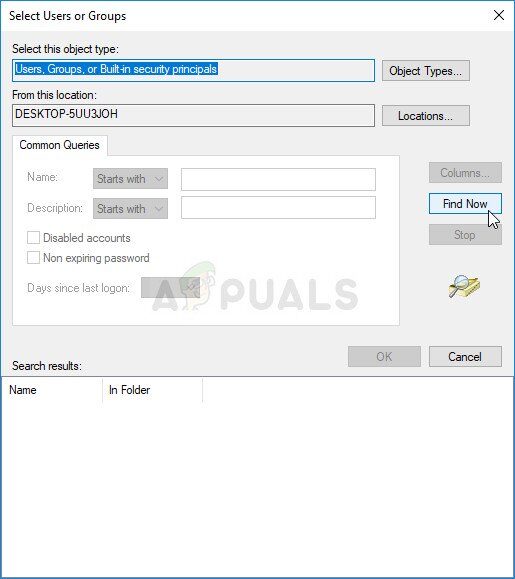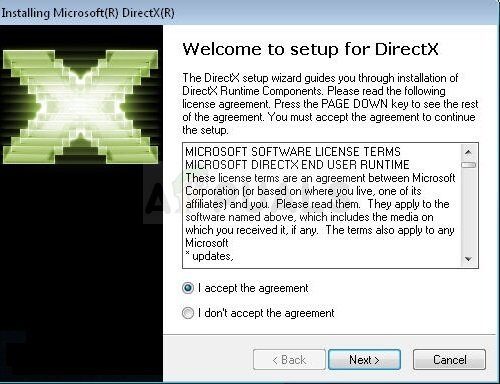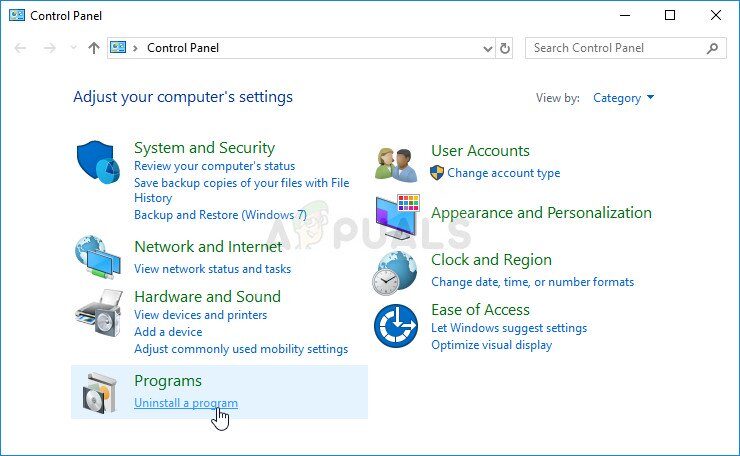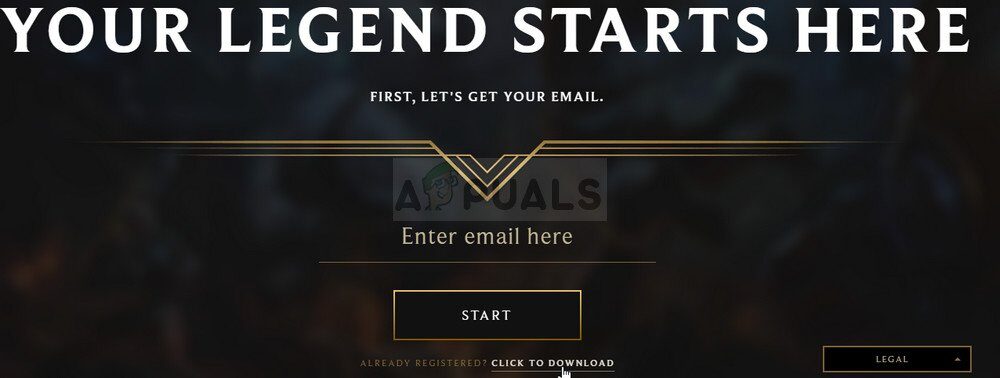DirectX est un ensemble d'interfaces de programmation d'applications utilisées pour gérer les tâches liées au multimédia, en particulier la programmation vidéo et de jeux, fonctionnant sur les plates-formes Microsoft. DirectX est également utilisé par d'autres applications logicielles pour les tâches graphiques et de visualisation..
Qu'est-ce que le bogue League of Legends DirectX?
League of Legends (MDR) est un jeu de bataille en ligne multijoueur (MOBA) développé pour Windows. Cependant, certains joueurs ne peuvent pas ouvrir LoL lorsqu'un message d'erreur DirectX apparaît. Le message dit:
"Une erreur DirectX inconnue s'est produite et League of Legends ne peut pas démarrer. Assurez-vous que votre carte vidéo utilise les derniers pilotes vidéo du fabricant.
Suivez les solutions ci-dessous pour résoudre ce problème. Tous ont été confirmés par les utilisateurs et nous sommes sûrs que l'un d'eux correspondra à votre scénario et que vous pourrez résoudre le problème.
Solution 1: mettre à jour les pilotes de votre carte graphique
Cela pourrait être la première étape logique, car cette méthode est également suggérée dans le code d'erreur. Puisque DirectX est étroitement lié à votre carte graphique, un ancien pilote vidéo peut provoquer un bug avec DirectX et vous devez télécharger la dernière version dès que possible.
D'un autre côté, les utilisateurs ont signalé que la mise à jour de leur pilote a causé le problème, ce qui signifie que vous pourrez peut-être le réparer en rétrogradant le pilote vers une ancienne version. Il y a plusieurs façons de le faire, Alors, commençons.
-
Sélectionnez le bouton du menu Démarrer en bas à gauche de l'écran, tapez Device Manager et cliquez dessus dans la liste des résultats en haut. Vous pouvez également utiliser la combinaison de touches Windows + R en cliquant sur les deux touches en même temps pour ouvrir la boîte de dialogue Exécuter. Entrer “devmgmt.msc” dans la boîte de dialogue et cliquez sur OK.
Mise à jour du pilote:
-
Développez la section Cartes graphiques dans le Gestionnaire de périphériques, faites un clic droit sur votre carte graphique et sélectionnez l'option Désinstaller l'appareil.
-
Confirmez les boîtes de dialogue qui vous demandent de confirmer votre choix et terminez le processus.
-
Trouvez le pilote de votre carte vidéo sur le site Web du fabricant de la carte et suivez ses instructions, ça devrait être là sur le site. Enregistrez le fichier d'installation sur votre ordinateur et exécutez-le à partir de là. L'ordinateur peut redémarrer plusieurs fois pendant le processus d'installation.
Sauvegarde du contrôleur:
-
Faites un clic droit sur l'adaptateur de carte graphique que vous souhaitez supprimer et sélectionnez Propriétés. Avec la fenêtre Propriétés ouverte, accédez à l'onglet Pilote et recherchez le bouton Retour du pilote ci-dessous.
-
Si l'option est grisée, cela signifie que l'appareil n'a pas été mis à jour au cours des derniers jours et n'a pas de fichiers de sauvegarde qui se souviennent de l'ancien pilote. Cela signifie également que la récente mise à jour du pilote n'est probablement pas la cause de ce problème.
-
Si l'option de cliquer est disponible, faites-le et suivez les instructions à l'écran pour revenir à la version précédente du pilote. Redémarrez votre ordinateur et vérifiez si le problème persiste à l'invite de commande.
Noter: Si vous utilisez Windows 10, les derniers pilotes sont souvent installés avec d'autres mises à jour Windows, alors assurez-vous de garder votre système d'exploitation Windows à jour 10. Windows Update s'exécute automatiquement sur Windows 10, mais vous pouvez rechercher de nouvelles mises à jour en suivant les instructions ci-dessous.
-
Utilisez la combinaison de touches Windows + I pour ouvrir les paramètres sur votre PC Windows. Alternativement, vous pouvez rechercher “Réglage” en utilisant la barre de recherche située sur la barre des tâches.
-
Recherchez et ouvrez la sous-section “Mise à jour et sécurité” dans l'application Paramètres.
-
Restez sur l'onglet Windows Update et cliquez sur le bouton Rechercher les mises à jour sous l'état de la mise à jour pour vérifier si une nouvelle version de Windows est disponible.
-
S'il existe, Windows doit démarrer le processus de téléchargement immédiatement et la mise à jour doit s'installer au prochain redémarrage.
Solution 2: lancer une réparation complète du client League of Legends
Heureusement, le jeu lui-même a plusieurs façons de résoudre divers problèmes grâce à l'outil de réparation automatisé qui se trouve dans les paramètres du client dans LoL. Les outils sont vraiment très utiles et il y a plusieurs personnes qui prétendent que l'outil a fait des merveilles pour eux, même avec cette erreur DirectX inconnue.
-
Ouvrez League of Legends en double-cliquant sur son lanceur, en attendant que vous vérifiiez les nouvelles mises à jour du jeu ou du client et en cliquant sur le bouton de démarrage en haut du lanceur.
-
Une fois le jeu ouvert, ouvrez vos paramètres et restez dans la sous-section Général de la section Clients et localisez l'option Démarrer la réparation complète dans. Cliquez dessus et suivez les instructions à l'écran. Vérifiez si le processus a aidé et si vous continuez à voir la même erreur en jouant.
Solution 3: supprimer les entrées de registre et réinstaller DirectX
Comme tu peux le voir, l'erreur est due à DirectX, alors peut-être qu'il est temps de faire quelque chose et d'essayer de le réparer. Cela peut être facilement réalisé en supprimant une certaine clé de registre et en réinstallant DirectX. Cette méthode est assez facile à faire et vous ne devriez pas la sauter sur votre chemin vers le dépannage..
-
Puisque vous supprimez certaines clés de registre, Nous vous recommandons de sauvegarder le registre pour éviter d'autres problèmes. Même comme ça, il n'y aura pas de problème si vous suivez les instructions.
-
Ouvrez la fenêtre de l'Éditeur du Registre en tapant “Regedit” dans la barre de recherche ou dans la boîte de dialogue Exécuter. Accédez à la clé suivante dans votre registre en naviguant dans le panneau de gauche:
HKEY_LOCAL_MACHIEN-SoftwareNMicrosoftN-DirectX
-
Cliquez avec le bouton droit sur la touche DirectX dans le volet de navigation de gauche et choisissez l'option Supprimer. Confirmez les boîtes de dialogue en attente et redémarrez votre ordinateur immédiatement.
Noter: Si vous ne pouvez pas supprimer cette clé, vous devrez peut-être ajouter des autorisations supplémentaires à votre compte. Cela peut être facilement fait tout en restant dans l'Éditeur du Registre en suivant les étapes utiles ci-dessous !!
-
Cliquez avec le bouton droit sur la touche DirectX dans le volet de navigation de gauche et choisissez l'option Supprimer.
-
Dans l'option Noms de groupe ou d'utilisateur, essayez de localiser le nom d'utilisateur de votre ordinateur dans la liste. Si ce n'est pas comme ça, cliquez sur Ajouter >> Avancée >> Rechercher maintenant. Vous devriez pouvoir voir votre compte utilisateur dans les résultats de recherche, alors sélectionnez-le et cliquez deux fois sur ok jusqu'à ce que vous reveniez au dossier des autorisations.
-
Sélectionnez votre compte dans la section Noms de groupe ou d'utilisateur et cochez la case Contrôle total sous Autorisations pour (Votre nom d'utilisateur) et appliquez les modifications que vous avez apportées.
-
Après cela, vous pouvez cliquer avec le bouton droit sur la touche DirectX et cliquer sur Supprimer pour réessayer.
Après cela et redémarrer l'ordinateur, il est temps de réinstaller DirectX sur l'ordinateur. Cela peut être fait aussi simplement que de télécharger la dernière version de DirectX pour votre système d'exploitation et de l'installer sur la version actuelle..
Le processus diffère d'un système d'exploitation à l'autre et les utilisateurs ont signalé que les utilisateurs de Windows 10 ils peuvent simplement redémarrer leurs PC au lieu de réinstaller DirectX. D'autres versions peuvent suivre les étapes ci-dessous:
-
Accédez à la page de téléchargement du programme d'installation Web d'exécution de l'utilisateur final DirectX sur le site Web officiel de Microsoft.
-
Cliquez sur le bouton de téléchargement rouge sur le site et suivez les instructions à l'écran pour télécharger le programme d'installation Web DirectX sur votre ordinateur.
Noter: Microsoft proposera probablement quelques-uns de ses autres outils après avoir cliqué sur le lien de téléchargement, mais vous pouvez choisir de décocher ces produits si vous préférez ne pas les installer. Si vous choisissez de ne pas télécharger ces utilitaires, le bouton Suivant changera son nom en Non, merci et je continue.
-
Terminez l'installation de DirectX en suivant les instructions sur le site Web de Microsoft ou l'assistant d'installation de DirectX. Vous devrez faire défiler la page Termes et conditions et cliquer sur le bouton Suivant.
-
Redémarrez votre ordinateur et voyez si l'erreur liée à DirectX apparaît toujours lorsque vous essayez de jouer à League of Legends.
Solution 4: réinstaller le jeu
Réinstaller le jeu peut sembler un geste désespéré, mais c'est certainement plus facile que de résoudre des problèmes avancés. En outre, à mesure que vous progressez dans League of Legends, que vous vous inscrivez via votre compte Riot, vous ne perdrez certainement aucun de vos progrès.
-
En premier lieu, assurez-vous que vous êtes connecté avec un compte qui a reçu des autorisations d'administrateur, car vous ne pourrez pas désinstaller des programmes avec un autre compte.
-
Cliquez sur le menu Démarrer et ouvrez le Panneau de configuration en le recherchant ici ou dans la boîte de dialogue Exécuter. Alternativement, vous pouvez cliquer sur l'icône d'engrenage pour ouvrir les paramètres si vous utilisez le système d'exploitation Windows 10.
-
Dans le panneau de contrôle, changer la vue en cliquant “Pour voir comment:” Catégorie dans le coin supérieur droit et cliquez sur Désinstaller un programme sous Programmes.
-
Si vous utilisez l'application Paramètres, en cliquant sur Applications, une liste de tous les programmes et applications installés sur votre PC s'ouvrira immédiatement.
-
Trouvez l'entrée League of Legends dans la liste de toutes les applications et cliquez dessus une fois. Cliquez sur le bouton Désinstaller au-dessus de la liste et confirmez les invites des boîtes de dialogue. Suivez les instructions à l'écran pour désinstaller League of Legends, puis redémarrez votre ordinateur.
-
Cliquez sur ce lien et assurez-vous de cliquer sur le bouton Jouer gratuitement / Jouez maintenant et choisissez l'option Déjà inscrit sur l'écran d'inscription pour lancer le téléchargement immédiatement.
-
Trouvez le fichier que vous avez téléchargé, ouvrez-le et installez League of Legends en suivant les instructions à l'écran et en attendant la fin du processus. Vérifiez si l'erreur liée à DirectX persiste.
Article similaire:
- Code d'erreur 3 de Spotify
- https://latecnologiaatualcance.com/sppextcomobjpatcher-exe-es-seguro/
- Une page Web ralentit votre navigateur
- Vous êtes peut-être victime d'une contrefaçon de logiciel
- ⭐ 6 meilleurs émulateurs SNES pour Windows
- Le magasin de données de configuration de démarrage n'a pas pu être ouvert